CAD中如何使用几何约束同心?
溜溜自学 室内设计 2021-11-26 浏览:677
大家好,我是小溜。CAD是目前功能强大的制图软件,现在越来越多的朋友在进行使用,但也有不少新手对软件的功能不太了解,不知道如何操作。其中软件的几何约束同心,是设计图纸的时候比较频繁使用的功能,那么CAD中如何使用几何约束同心?相信很多朋友都遇到这个问题,那么今天就来告诉大家如何解决。
想要更深入的了解“CAD”可以点击免费试听溜溜自学网课程>>
工具/软件
电脑型号:联想(lenovo)天逸510s; 系统版本:Windows7; 软件版本:CAD2014
方法/步骤
第1步
打开软件,在绘图区绘制两个圆,圆的快捷命令为c。
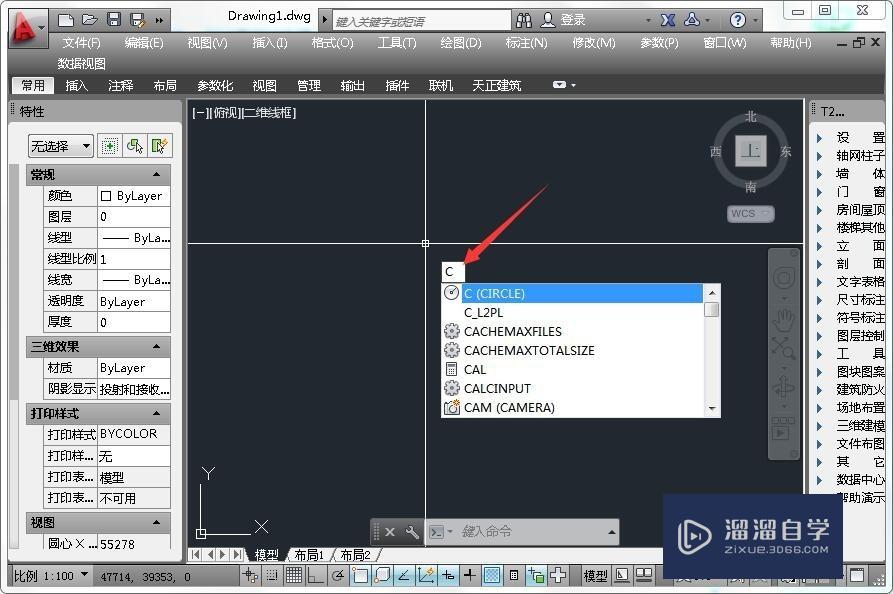
第2步
绘制两个圆形后如下图所示样例。
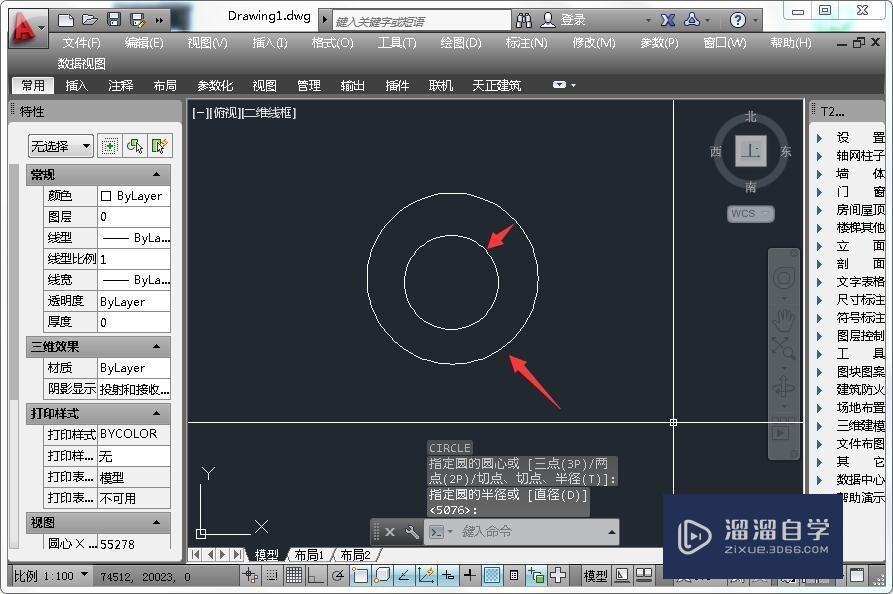
第3步
没有菜单栏的朋友使用快捷命令menubar将数值0改1即可调出,调出以后选择参数-几何约束-同心。
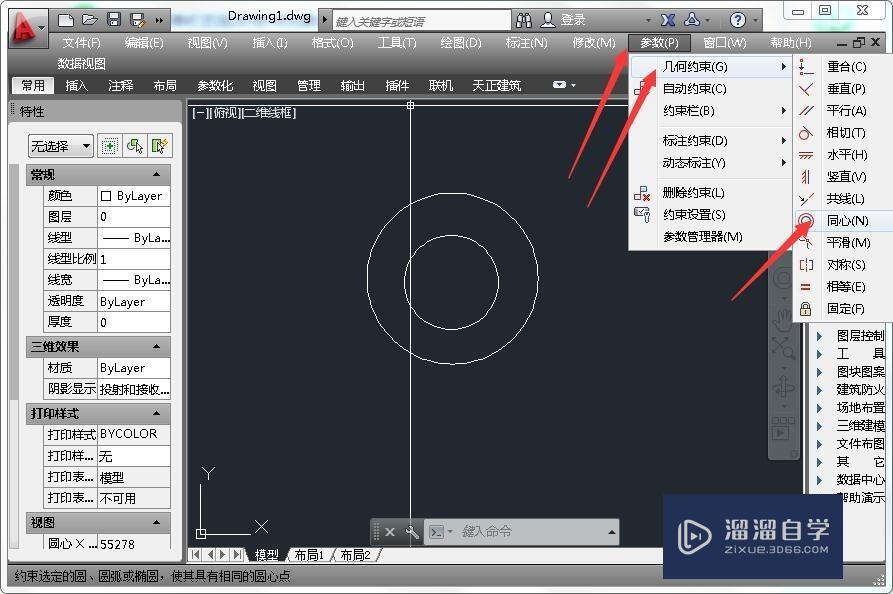
第4步
按照要求选择第一个对象圆和第二个对象圆完成同心。
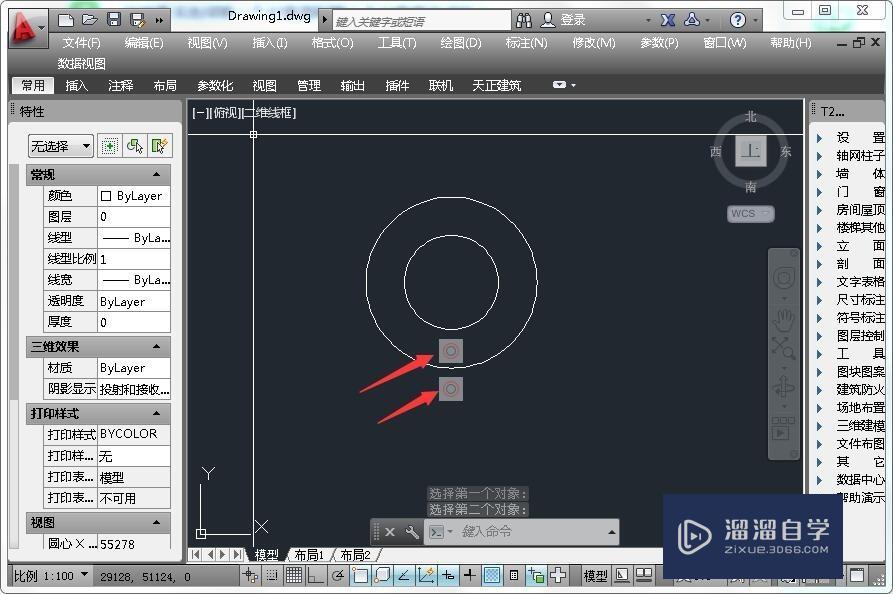
第5步
通过将鼠标指向多出的功能按钮即可看到两个圆的共同圆心点。
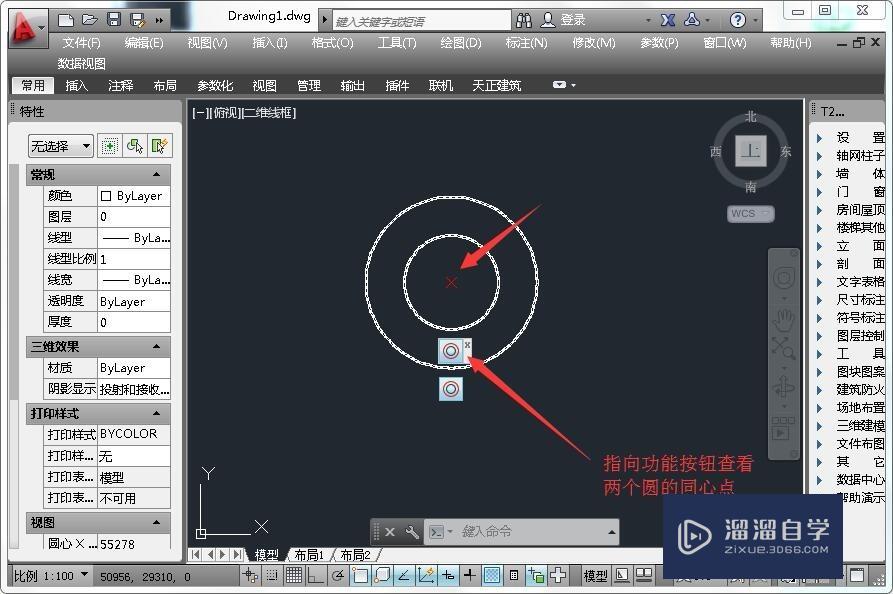
第6步
我们选择其中的一个圆,输入m进行移动,那么移动的就是两个圆,因为两个圆公用一个中心点。
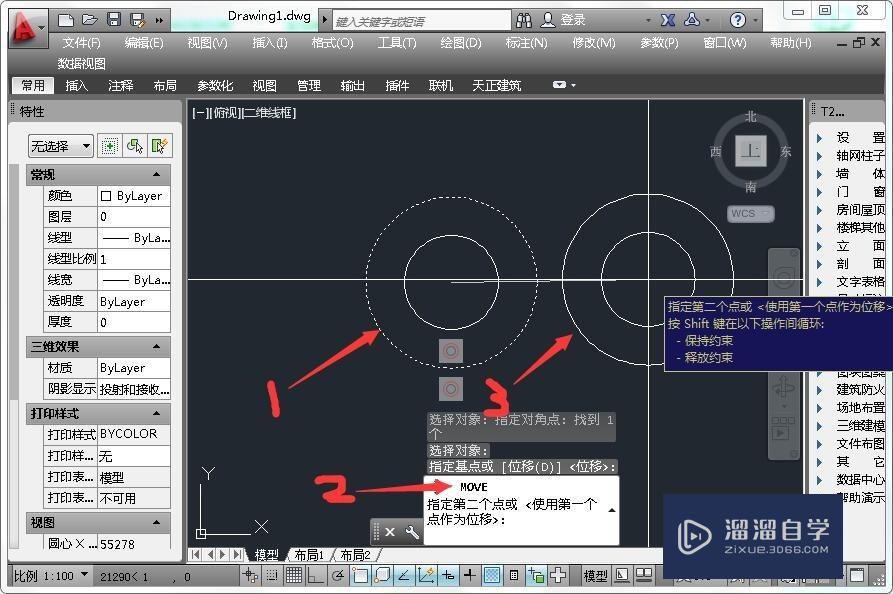
温馨提示
以上就是关于“CAD中如何使用几何约束同心?”全部内容了,小编已经全部分享给大家了,还不会的小伙伴们可要用心学习哦!虽然刚开始接触CAD软件的时候会遇到很多不懂以及棘手的问题,但只要沉下心来先把基础打好,后续的学习过程就会顺利很多了。想要熟练的掌握现在赶紧打开自己的电脑进行实操吧!最后,希望以上的操作步骤对大家有所帮助。
相关文章
距结束 05 天 10 : 05 : 19
距结束 00 天 22 : 05 : 19
首页









